
Como recuperar dados da água danificado telefone Android em todos os sentidos

Quando você acidentalmente soltar seu telefone Android na água, você pode perceber que seu telefone pode não ser capaz de retomar o uso normal. No entanto, existem muitos arquivos preciosos como fotos, vídeos, contatos salvos no telefone. É um grande problema se esses arquivos forem perdidos. Então aí vem a pergunta: Como recuperar dados da água danificada Android telefone?
Felizmente, a recuperação de dados do telefone celular molhado é possível. Este guia irá mostrar-lhe algumas dicas para resgatar o seu telefone Android se ele estiver em contato com a água e ensiná-lo a recuperar dados de um dispositivo Android danificado pela água.

Parte 1: Coisas que você pode fazer para salvar Android telefone de danos causados pela água
Parte 2. Como recuperar dados da água danificada Android telefone diretamente
Situação 1: Android telefone não liga
Situação 2: Android telefone ligado, mas os dados são perdidos
Parte 3. Como recuperar dados do telefone Android danificado pela água do backup
Se o seu Android estiver em contato com líquido, você deve manter a calma e não se apressar para pressionar nenhum botão para ver se seu Android está funcionando. Antes de executar a recuperação de dados do telefone celular molhado, siga as dicas abaixo para resgatar seu dispositivo de danos causados pela água.
2. Desligue o Android telefone. Desligue o telefone e evite a tentação de verificar se ele está funcionando. Mesmo que pareça bom, ele deve ser desligado para evitar que ele curto-circuito curto.
3. Remova a bateria, o cartão SD e o cartão SIM. Se a bateria for removível, abra a tampa traseira e remova-a. E tire o cartão SIM e o cartão microSD.
4. Seque seu Android telefone. Limpe a água do seu telefone Android com um pano limpo e seco suavemente. Alguns tutoriais podem sugerir que você coloque seu dispositivo em um saco de arroz cru para absorver a água dentro do dispositivo. No entanto, as bolsas de silicone são comprovadamente muito mais eficazes. Você pode encher um saco plástico com sílica gel e, em seguida, enterrar o telefone no saco. Mantenha o telefone na bolsa por pelo menos 24-48 horas.
1. Não ligue até que esteja completamente seco. Não ligue o telefone depois de tirá-lo da água, ou pode ocorrer um curto-circuito.
2. Não tente secar o dispositivo aquecendo. O excesso de calor também pode causar danos ao telefone. Portanto, evite usar secador de cabelo ou forno de micro-ondas.
3. Não agite o dispositivo. Isso pode fazer com que a água volte a entrar em áreas mais profundas e causar danos ao telefone.
Leia também: O que fazer se você deixar o iPhone cair na água?
Geralmente, existem duas situações sobre a perda de dados após o acidente acontecer: 1. O telefone Android danificado pela água não liga, tornando os usuários incapazes de acessar os arquivos. 2. Os usuários podem ligar o dispositivo apenas para descobrir que alguns dos arquivos desapareceram.
Toda a esperança não está perdida. Não importa em que situação você esteja, mostraremos como recuperar dados de água danificada Android telefone com a ferramenta certa. Continue lendo.
Para executar a recuperação de dados do telefone celular da água quando o dispositivo não pode ligar, você pode usar Broken Android Data Extraction.
Veja como funciona: Esta poderosa ferramenta pode detectar automaticamente seu telefone Android danificado pela água e corrigi-lo para o normal, então você pode acessar os dados do telefone danificado e salvar os arquivos no PC Windows . Você pode visualizar e recuperar os arquivos em seu Android a partir de um computador sem ligar o dispositivo ou ativar a depuração USB. Portanto, você não precisa se preocupar em perder dados em seu Android não funcional com esta ferramenta.
Principais características do Broken Android Data Extraction:
Dica: Se você usa um iPhone, verifique este guia: Como recuperar dados do iPhone danificado pela água.
Baixar Broken Android Extração de dados:
Como recuperar dados da água danificada Android telefone?
Passo 1. Conecte Android dispositivo ao PC
Primeiro, inicie o software Broken Android Data Extraction em um computador e selecione Broken Android Phone Data Extraction. Em seguida, utilize um cabo USB para ligar o telemóvel Android ao computador.

Passo 2. Selecionar e confirmar as informações do dispositivo
Escolha o modo de fixação e clique em Iniciar. Em seguida, escolha o nome e o número do modelo do seu telefone Android e clique em Confirmar.

Passo 3. Entre no modo de download e corrija-o
Siga as instruções na tela para colocar seu telefone Android molhado no modo de download . Depois disso, o programa detectará o telefone e verificará os dados nele instantaneamente.
Passo 4. Visualizar e restaurar dados do Android
Você pode visualizar e selecionar os itens desejados, em seguida, pressione o botão Recuperar para salvar os arquivos de Android para PC.

Não pode perder: Como tirar fotos de um telefone quebrado? 4 maneiras rápidas e fáceis para você
Verifique os dispositivos suportados de extração de dados de Android quebrada:
Samsung Galaxy Nota:
Nota 3: SM-N900, SM-N9002, SM-N9005, SM-N9006, SM-N9007, SM-N9008 SM-N9008V, SM-N900S
Nota 4: SM-N9100, SM-N9106W, SM-N9108V, SM-N9109W, SM-N910C, SM-N910F, SM-N910G, SM-N910H, SM-N910K, SM-N910L, SM-N910P, SM-N910R4, SM-N910S, SM-N910T, SM-N910U, SM-N910V, SM-N910W8
Nota 5: SM-N920C, SM-N920G, SM-N920I, SM-N920K, SM-N920L, SM-N920P, SM-N920R4, SM-N920S, SM-N920T, SM-N920W8
Samsung Galaxy S:
S4: GT-I9500, GT-I9505, SCH-R970, SCH-R970C, SGH-I337M, SGH-M919, SPH-L720
S5: SM-G900F, SM-G900FQ, SM-G900I, SM-G900K, SM-G900L, SM-G900M, SM-G900P, SM-G900R4, SM-G900R6, SM-G900S, SM-G900T, SM-G900T1, SM-G900W8
S6: SM-G9200, SM-G920F, SM-G920P, SM-G920T, SM-G925F, SM-G925P, SM-G925T, SM-G928P, SM-G928T
Samsung Galaxy Tab:
Guia Pro 10.1: SM-T525
Assim, seu dispositivo Android ainda está funcionando depois de resgatá-lo da água; Infelizmente, alguns arquivos importantes são perdidos. Neste caso, nosso objetivo é recuperar os dados perdidos ou excluídos do seu telefone Android diretamente. Android Data Recovery é a ferramenta recomendada para lidar com essa tarefa.
Confira os principais recursos do Android Data Recovery:
Baixe Android Data Recovery agora:
Como recuperar dados perdidos da água danificada Android telefone?
Passo 1. Conecte seu telefone Android
Para começar, execute o programa no PC e selecione Android Recuperação de dados na caixa de ferramentas.

Conecte seu telefone Android ao PC usando um cabo USB e siga as instruções para ativar a depuração USB em seu telefone Android .

Passo 2. Selecionar tipos de dados a serem examinados
Depois de se conectar com êxito, você pode ver os tipos de arquivo suportados do software Android Data Recovery. Selecione os tipos de arquivo que deseja recuperar e clique em Avançar para iniciar a digitalização.
Se você não conseguir encontrar os arquivos desejados após a digitalização, você pode fazer root no Android e, em seguida, escolher o modo Deep Scan para digitalizar novamente.
Passo 3. Ver e recuperar arquivos perdidos do Android dispositivo
Após a conclusão da digitalização, você pode visualizar os arquivos perdidos em Android. Você pode então verificar os arquivos que você precisa e clique no botão Recuperar para salvá-los em seu PC.

Se você estiver usando um telefone Samsung e tiver feito backup de dados como fotos, documentos para Samsung Cloud, você pode recuperar esses arquivos da Samsung danificado pela água via Samsung Cloud em um PC.
Passo 1: Abra um navegador da Web e, em seguida, visite o site da Samsung Cloud.
Passo 2: clique em Iniciar sessão e introduza as informações da sua conta Samsung.
Passo 3: Você pode então procurar e restaurar os arquivos para o seu PC.

Outro truque para recuperar fotos e vídeos na Samsung é desbloquear seu telefone molhado via Find My Mobile. Confira os passos abaixo:
Passo 1: acesse o site Find My Mobile e faça login com sua conta Samsung.
Passo 2: Encontre e clique na opção Desbloquear minha tela e clique em Desbloquear para confirmar .
Passo 3: Quando o seu Samsung é desbloqueado, você pode conectá-lo a um computador usando um cabo USB. Em seguida, abra o Explorador de Arquivos no computador e clique no dispositivo Samsung.
Passo 4: Agora você pode navegar para o armazenamento interno da Samsung e recuperar as fotos desejadas.
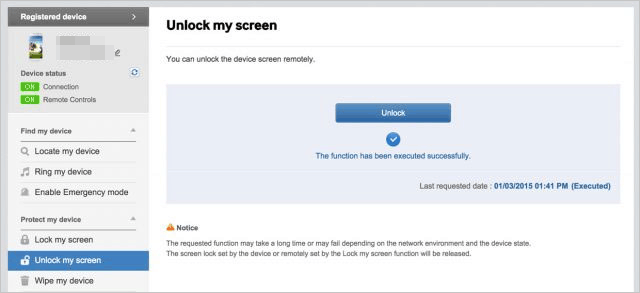
Se você fez backup de seus contatos em Android telefone para a Conta do Google, poderá facilmente obter seus contatos por meio do site de contatos do Google.
Passo 1: visite contacts.google.com no navegador do seu computador e faça login com sua conta do Google.
Passo 2: você pode visualizar todos os contatos que sincronizaram com sua conta do Google.
Passo 3: Se você quiser, você pode selecionar os contatos desejados e clique no botão Exportar da esquerda para salvá-los no PC.

Leia também: Android contatos desapareceram? Saiba como recuperar contatos perdidos no Android
Este artigo fala sobre algumas dicas úteis para salvar Android de danos causados pela água e, o mais importante, como recuperar dados de Android telefone danificado pela água. Broken Android Data Extraction é usado para corrigir seu telefone Android para normal e extrair os dados existentes de Android para PC. Você pode optar por essa ferramenta quando seu telefone Android não ligar. Se você pode ligar Android, mas alguns arquivos desapareceram, tente Android Data Recovery, que pode recuperar arquivos excluídos sem backup.
Além disso, você pode tentar tirar suas fotos ou contatos de seus Android danificados pela água do backup na nuvem, como a nuvem Samsung ou a conta do Google.
Artigos relacionados:
Como recuperar mensagens de texto de um telefone quebrado sem esforço?
Como recuperar meus contatos do meu telefone Android quebrado?
14 Melhores Android Software de Recuperação de Dados em 2023 (Grátis e Pago)
Dead Phone Data Recovery: Como recuperar dados do telefone morto em 4 maneiras fáceis
Top 9 Android Software de reparo de telefone para corrigir problemas comuns de Android
Como controlar o iPhone com tela quebrada? (6 Maneiras Comprovadas)